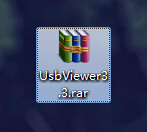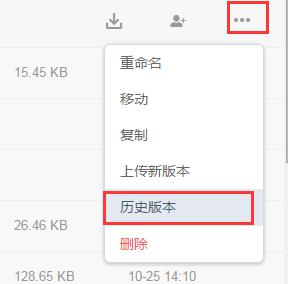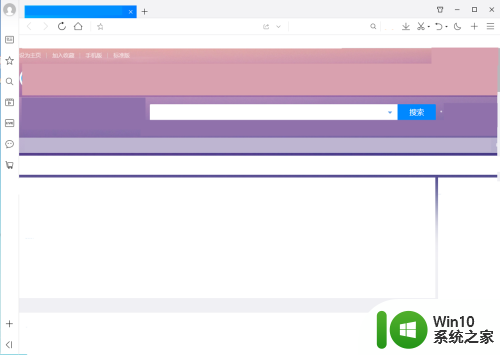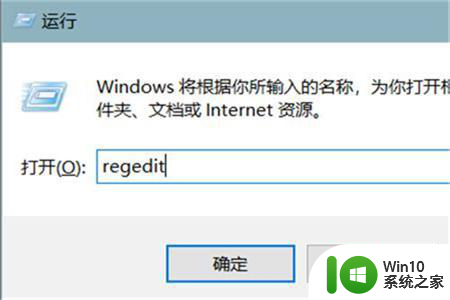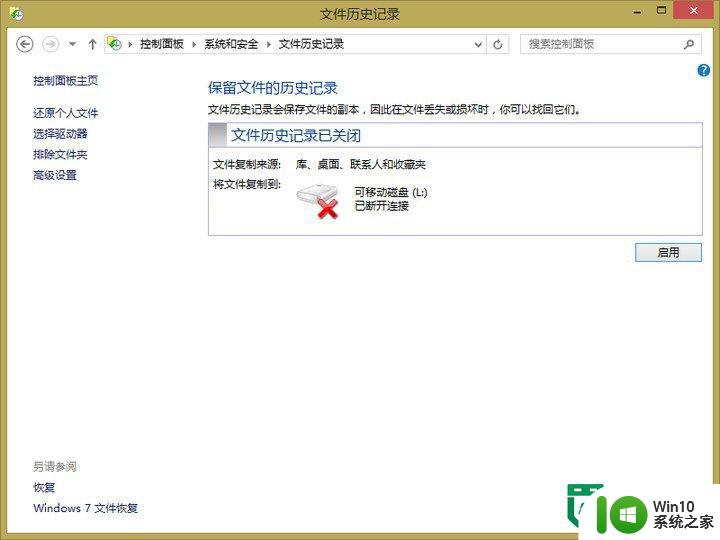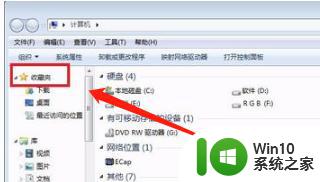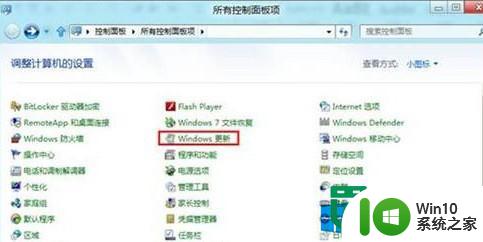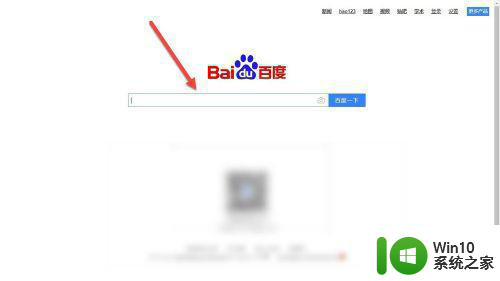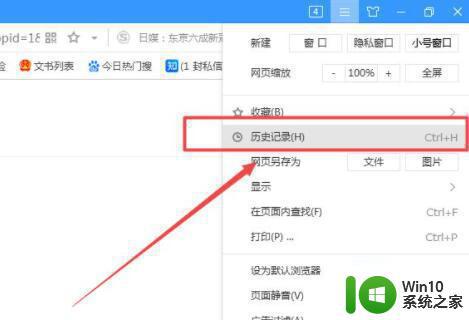如何查看和删除电脑使用U盘历史记录 电脑如何查看U盘插拔历史记录
更新时间:2024-09-27 16:51:20作者:xiaoliu
在日常生活中,我们经常会使用U盘来传输文件或备份数据,但是有时候我们可能会忘记自己曾经在电脑上插拔过哪些U盘,这时就需要查看电脑的U盘插拔历史记录。通过查看这些记录,我们可以清楚地了解自己的U盘使用情况,也可以及时删除一些不必要的记录,保护个人隐私。电脑如何查看和删除U盘的历史记录呢?接下来我们就来详细介绍一下。
操作方法:
1、到网上百度搜索并下载usbviewer工具绿色版;
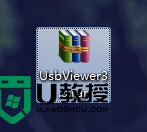
2、双击打开工具,在弹出的解压窗口中,双击UsbViewer.exe应用程序;
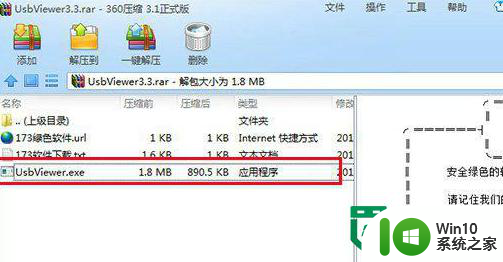
3、在弹出的工具窗口主界面中,点击“查看痕迹”按钮,此时下方原先空白的框中就会显示之前所有usb使用记录;
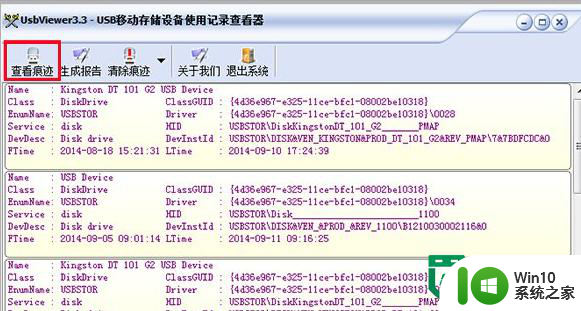
4、点击“清除痕迹”,在弹出的列表选项中我们可以选择“全部痕迹”;
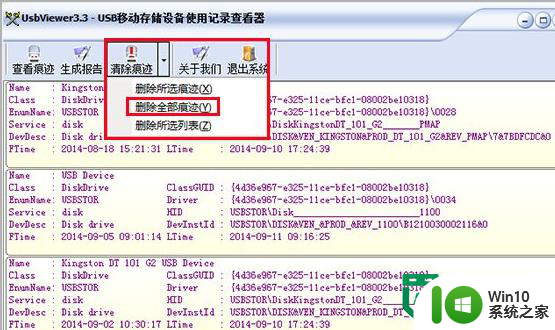
5、接着会弹出确认是否删除记录的提示窗口,点击“确定”按钮执行;
6、清除完成后弹出是否重启彻底清除U盘历史记录的提示窗口,点击“确定”按钮重启电脑。
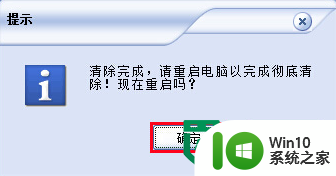
以上就是如何查看和删除电脑使用U盘历史记录的全部内容,有出现这种现象的小伙伴不妨根据小编的方法来解决吧,希望能够对大家有所帮助。